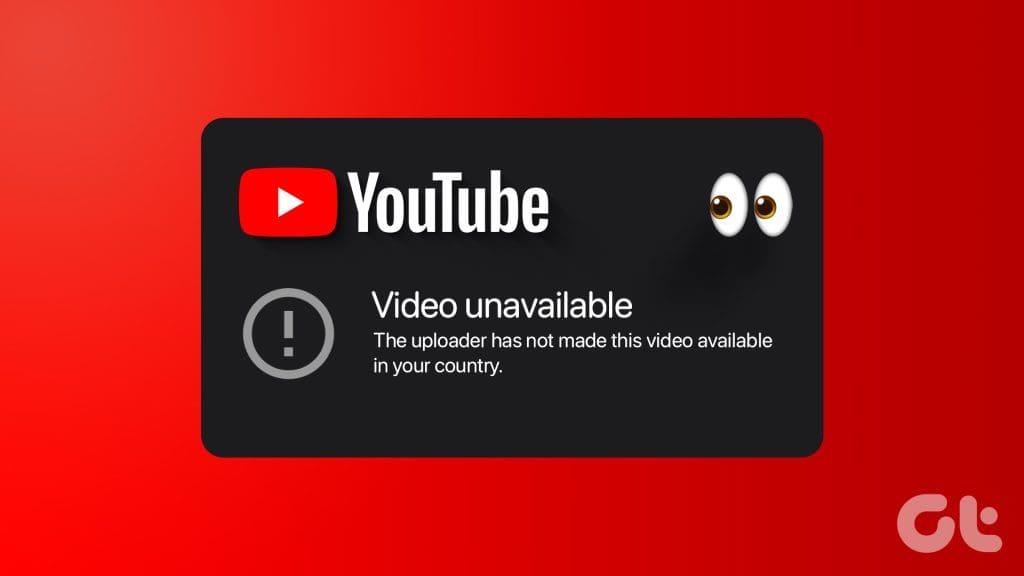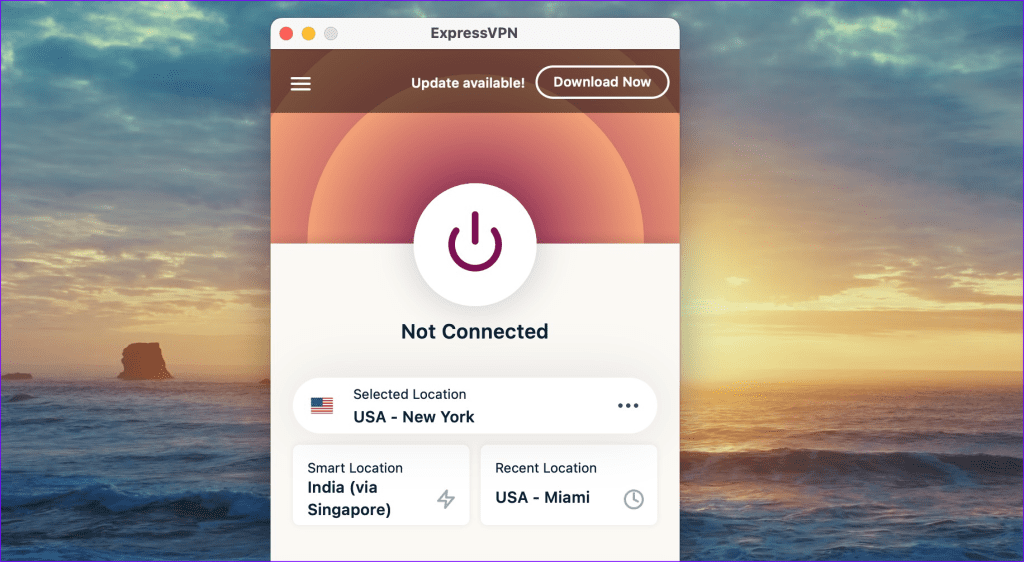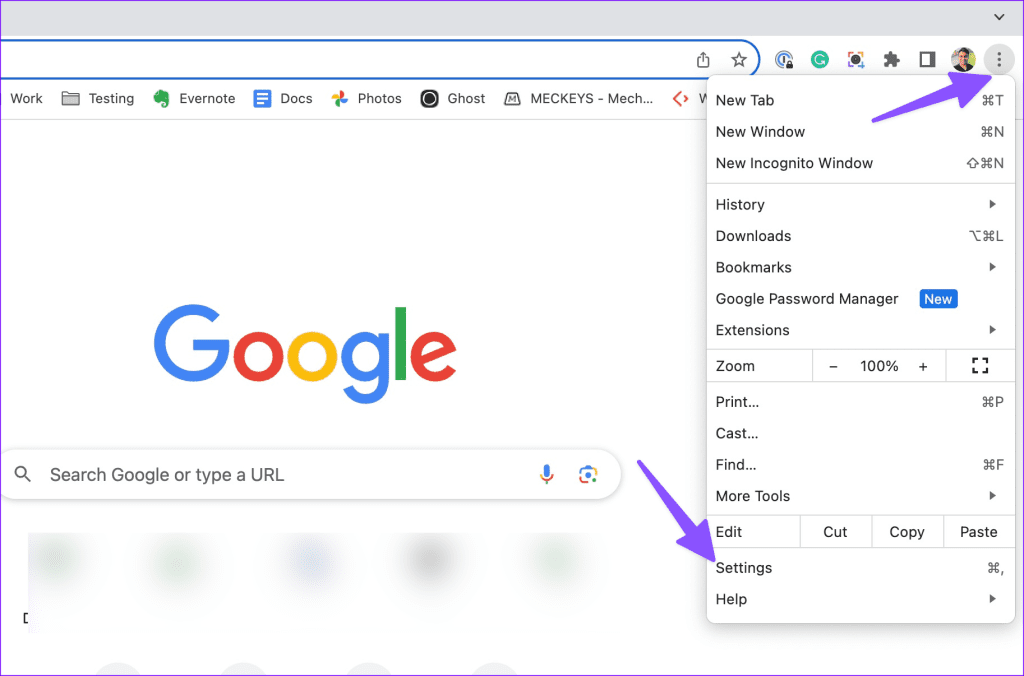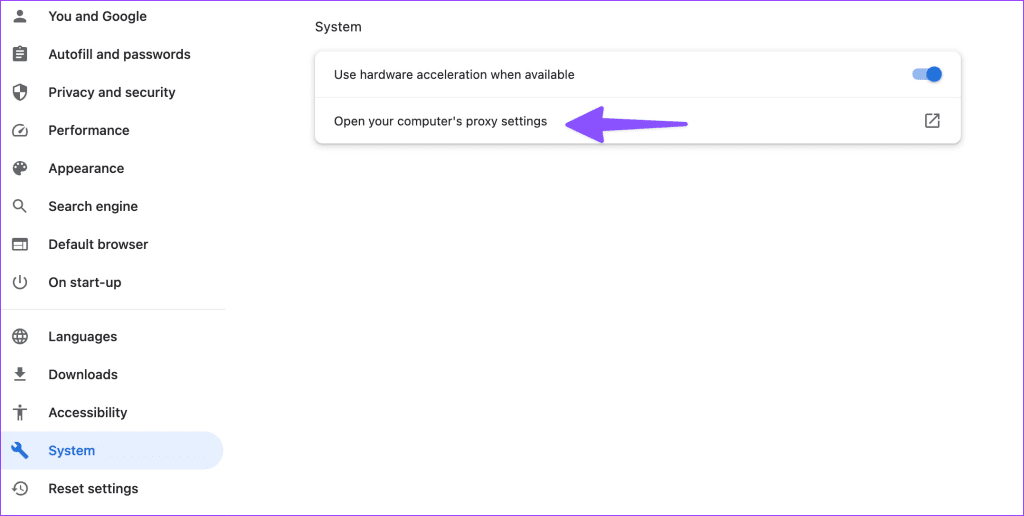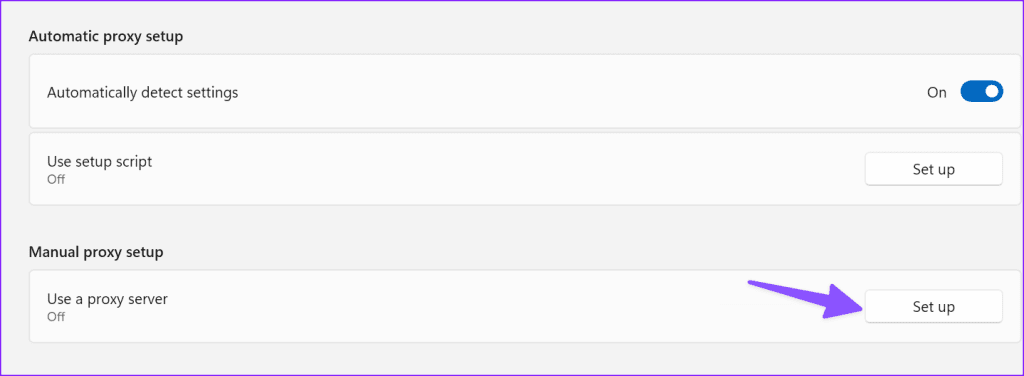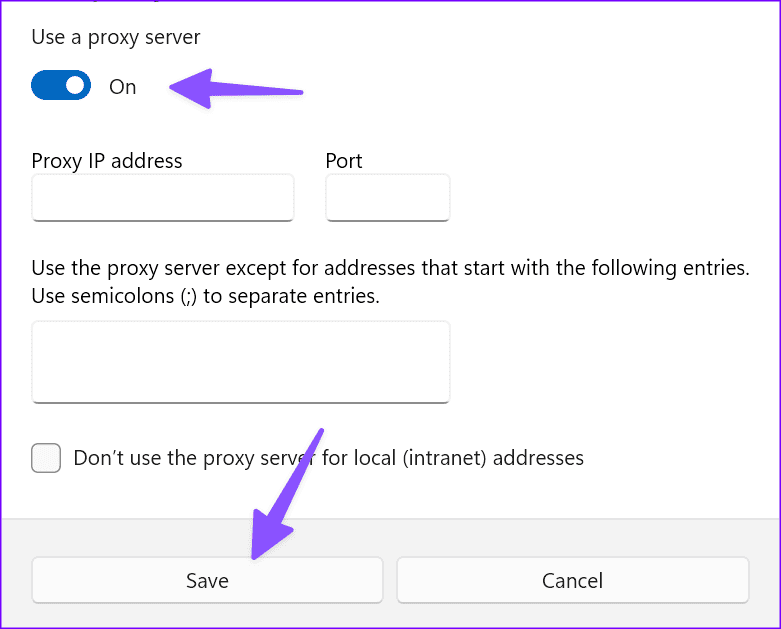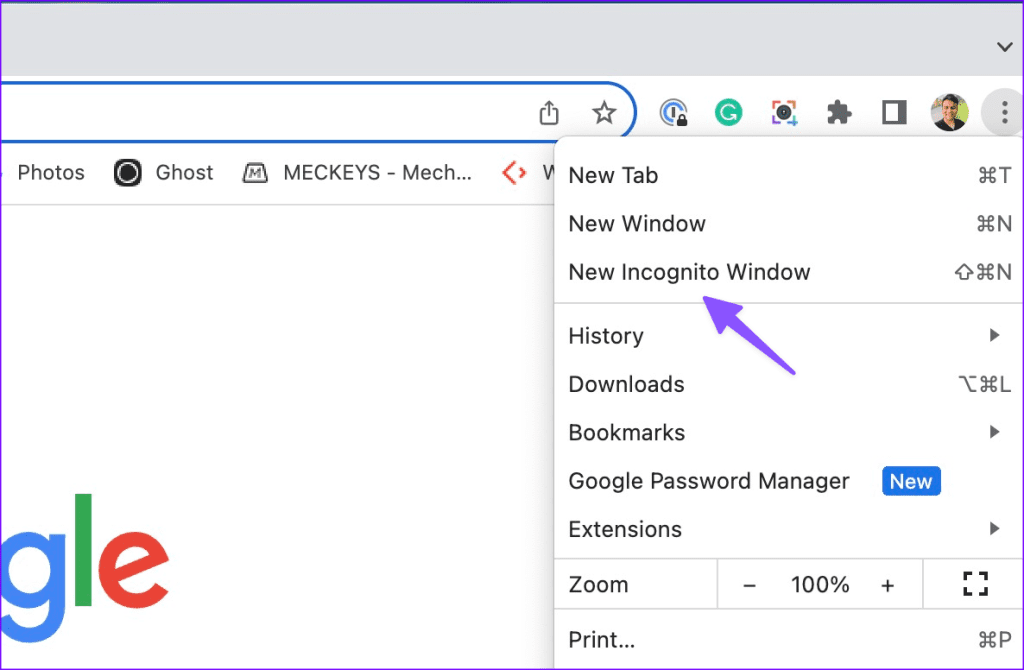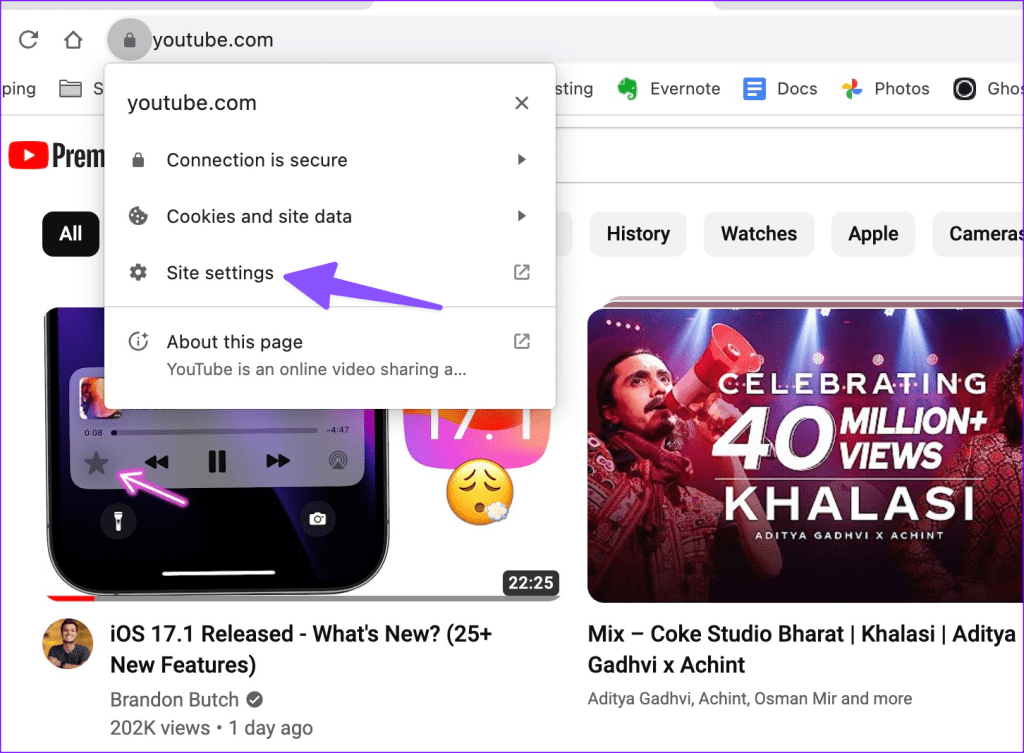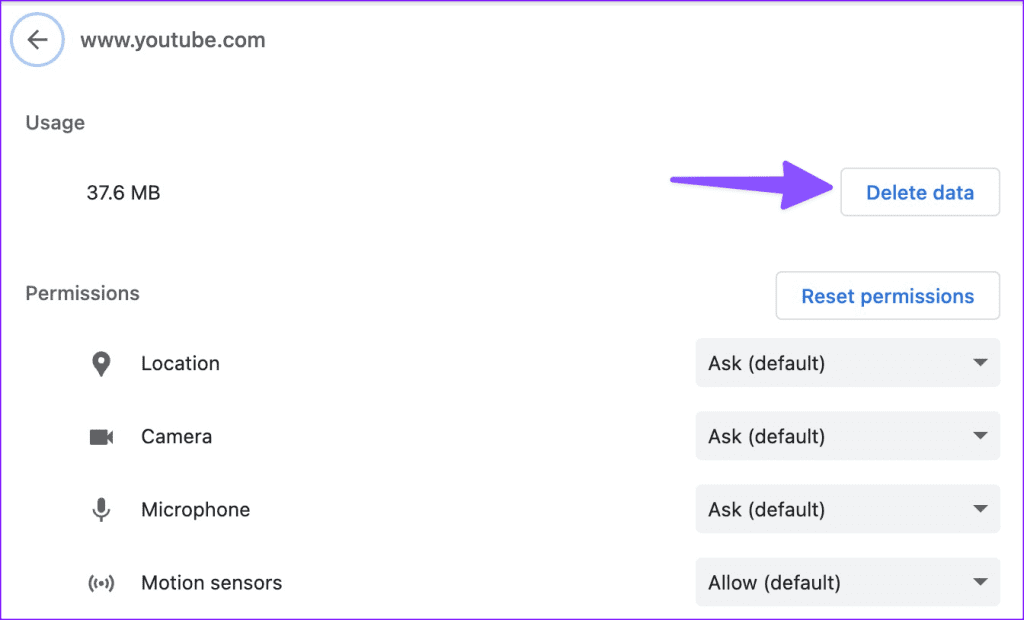Hoewel YouTube in de meeste regio's beschikbaar is, zijn sommige video's op het platform geografisch geblokkeerd. U kunt fouten tegenkomen bij het streamen van dergelijke video's op uw locatie. Er zijn verschillende handige oplossingen om elke YouTube-video op uw apparaat te ontgrendelen en zoals gewoonlijk te streamen. Dit zijn de beste manieren om YouTube-video's te bekijken die niet beschikbaar zijn in jouw land.
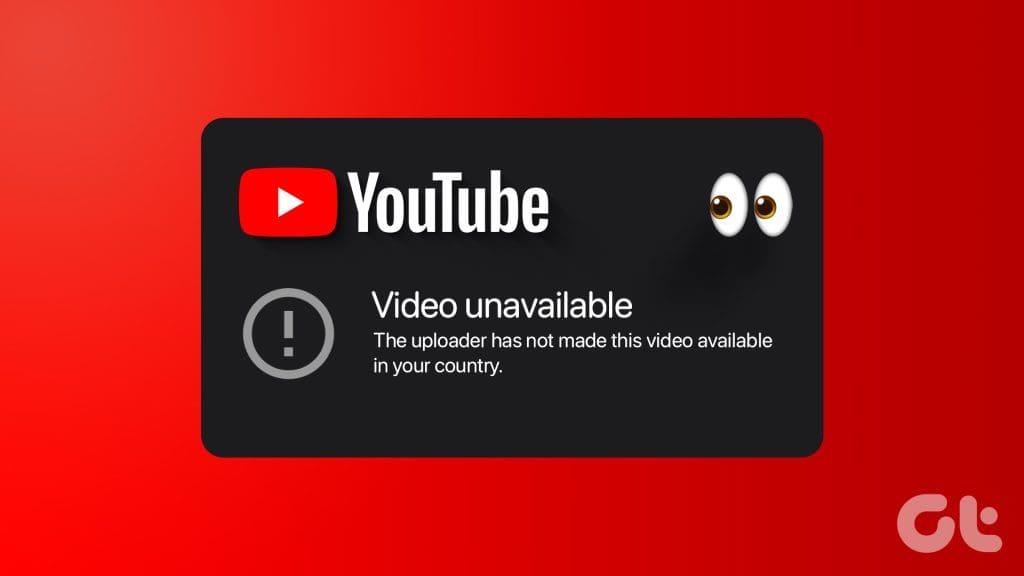
Deze praktijk is gebruikelijk bij films, tv-programma's en trailers voor gamelanceringen op YouTube. Vanwege licentieproblemen is de video van een specifiek bedrijf mogelijk niet in alle regio's beschikbaar. In sommige gevallen zie je zelfs dat een volledige aflevering of film van een tv-programma naar YouTube wordt geüpload. Toch kan het vanwege licentieovereenkomsten ontoegankelijk worden in een ander land. Gelukkig zijn er verschillende manieren om de regionale filters van YouTube binnen een mum van tijd te omzeilen.
1. Gebruik een VPN-netwerk
Het gebruik van een VPN-netwerk is een van de effectieve manieren om YouTube-beperkingen in jouw regio te omzeilen. We raden echter aan om gratis VPN-apps te vermijden. Ze zijn niet effectief en werken niet altijd zoals verwacht. U kunt zelfs streamingproblemen tegenkomen met gratis VPN-apps.
In plaats daarvan kunt u zich abonneren op een robuuste VPN-service zoals ExpressVPN, Surfshark of NordVPN en een native app op de desktop downloaden. U moet inloggen met uw accountgegevens en verbinding maken met een andere regioserver waar de YouTube-video beschikbaar is.
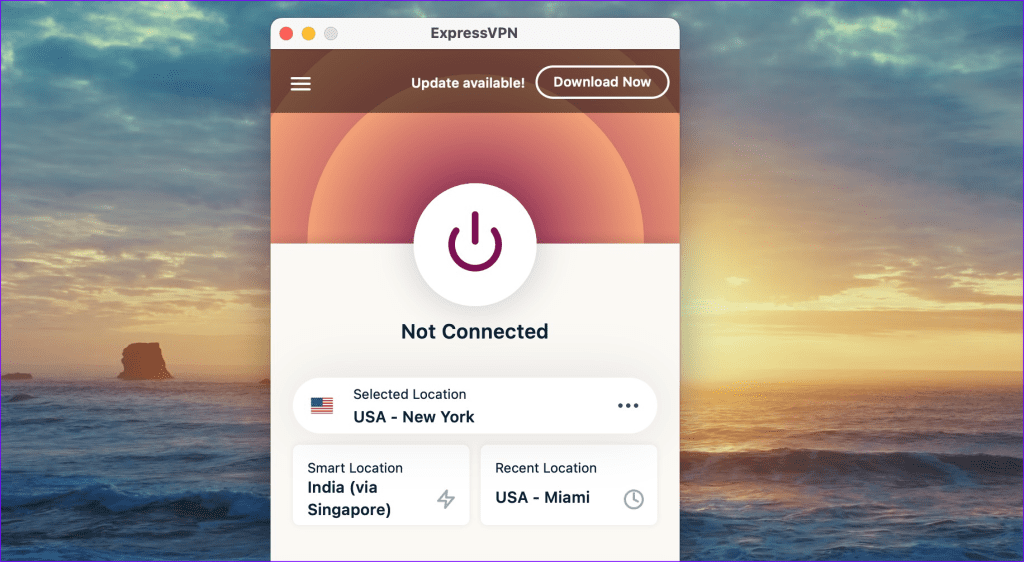
Als de truc niet werkt, probeer dan een andere server. Een VPN-netwerk maakt ook privé browsen op uw apparaat mogelijk. Uw lokale overheid en ISP kunnen uw IP-adres en browsegeschiedenis niet zien. Als u regelmatig websites en services wilt bezoeken die in uw regio niet beschikbaar zijn, raden we u ten zeerste aan u te abonneren op een VPN-service.
2. Probeer proxyserver
Als u geen VPN-service wilt aanschaffen, stelt u een proxyserver in op het bureaublad. Het is minder effectief dan een VPN-netwerk, omdat een proxyserver het internetverkeer niet versleutelt. Het kan zijn dat u juridische problemen tegenkomt. We raden aan om een VPN-netwerk via een proxyserver te gebruiken.
Stap 1: Start Google Chrome en klik op het menu met de drie verticale stippen in de rechterbovenhoek en selecteer Instellingen.
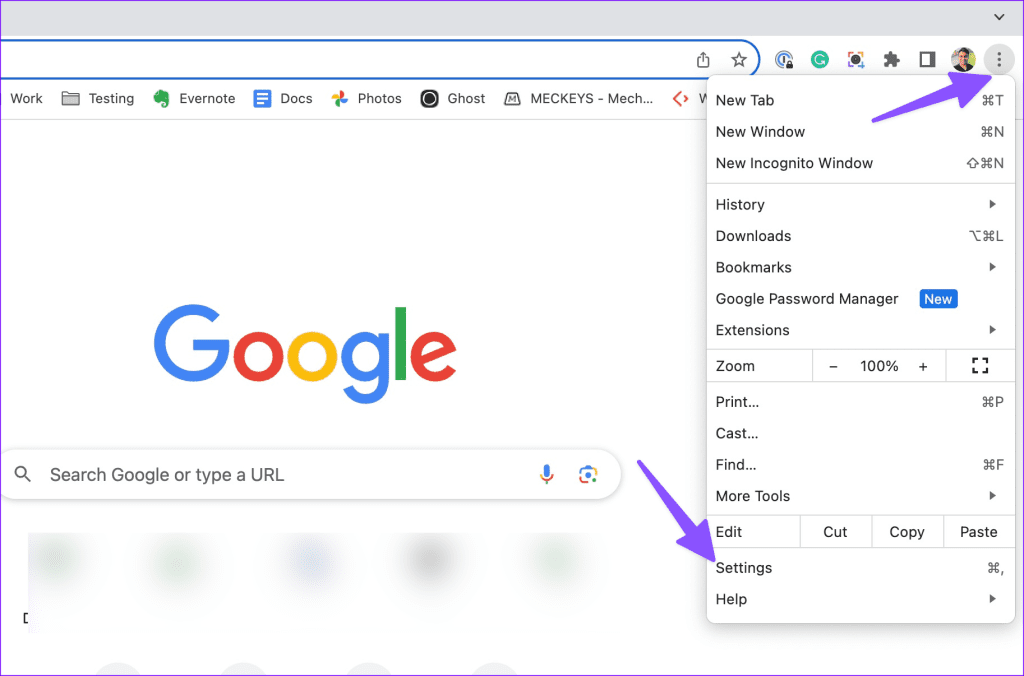
Stap 2: Selecteer Systeem en klik op 'open de proxy-instellingen van uw computer'.
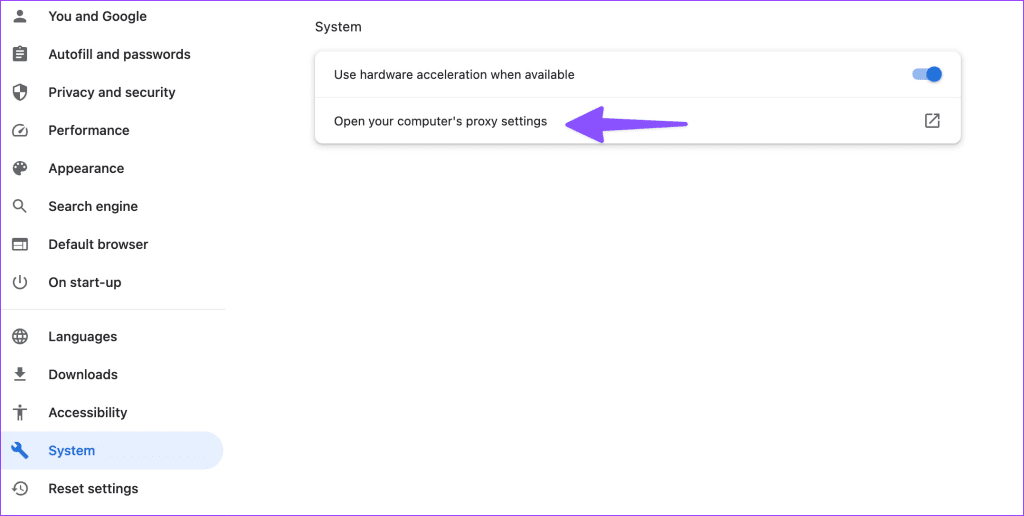
Stap 3: Klik op Instellen naast Handmatige proxy.
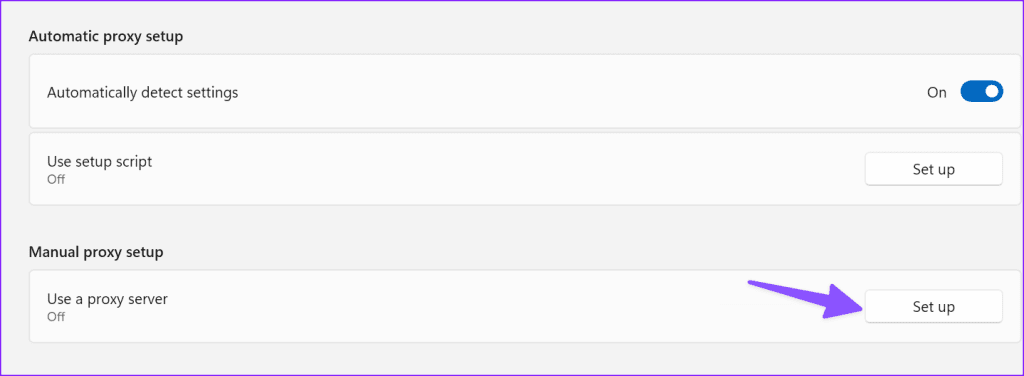
Stap 4: Schakel de proxyserver in en voer het IP-adres en de poort van de proxyserver in.
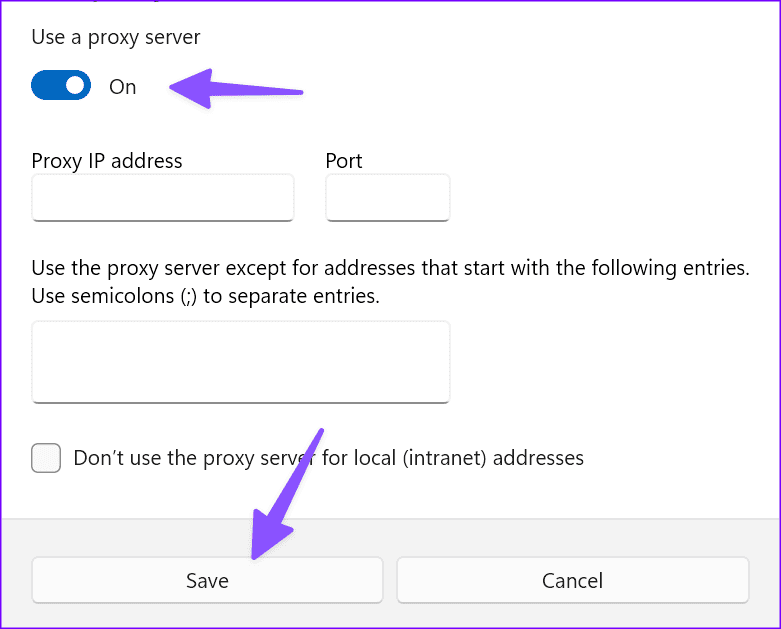
U kunt specifieke websites uitsluiten van proxyservers en op Opslaan klikken. Daarna heb je toegang tot YouTube-video's.
3. Wijzig de video-URL
YouTube gebruikt het IP-adres van uw computer om uw locatie te bepalen. Je kunt de YouTube-URL aanpassen om video's te streamen die niet beschikbaar zijn in jouw land.
Als een YouTube-URL bijvoorbeeld https://www.youtube.com/watch?v=rZ0BkvFg50c&ab_channel=GTEnglish is, vervangt u het /watch?v- gedeelte door /v en drukt u op Enter. Uw nieuwe URL ziet er als volgt uit.
https://www.youtube.com/v=rZ0BkvFg50c&ab_channel=GTEnglish
4. Controleer YouTube-servers
Als de YouTube-servers niet beschikbaar zijn, kun je problemen ondervinden bij het zoeken naar video's en het afspelen ervan op smart-tv's en andere services. U kunt naar Downdetector gaan om het probleem te bevestigen. U moet wachten tot Google de problemen aan de servicezijde heeft opgelost en het opnieuw proberen.
5. De video is offline
Heeft de maker de video van YouTube verwijderd? Je kunt met geen enkele truc toegang krijgen tot dergelijke video's. Het blijft ontoegankelijk totdat de maker de video opnieuw uploadt.
6. Probeer de incognitomodus
Een van de geïnstalleerde extensies en een corrupte cache kunnen tot dergelijke problemen leiden. Je kunt YouTube starten in de incognitomodus en proberen de video opnieuw af te spelen.
Stap 1: Start Chrome en klik bovenaan op het menu Meer.
Stap 2: Selecteer Nieuw incognitovenster.
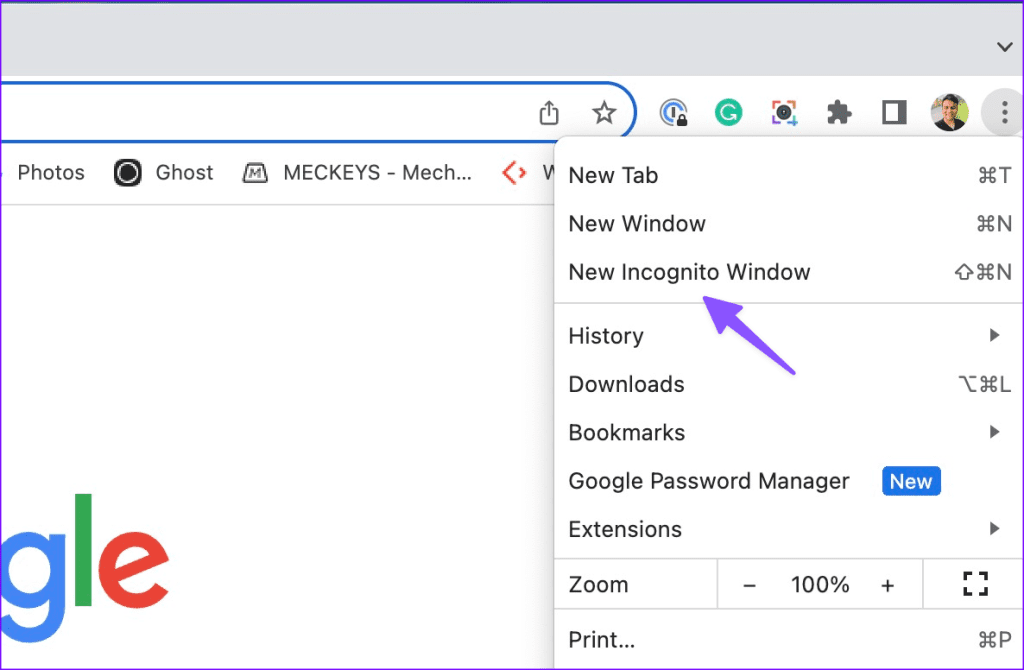
Stap 3: Plak de YouTube-video-URL en druk op Enter.
7. Wis YouTube-cache
Wanneer YouTube een corrupte cache verzamelt, kun je dergelijke problemen tegenkomen. Je kunt de YouTube-cache wissen en het opnieuw proberen. Dit is wat u moet doen.
Stap 1: Bezoek YouTube in Chrome en klik op het kleine pictogram in de adresbalk.
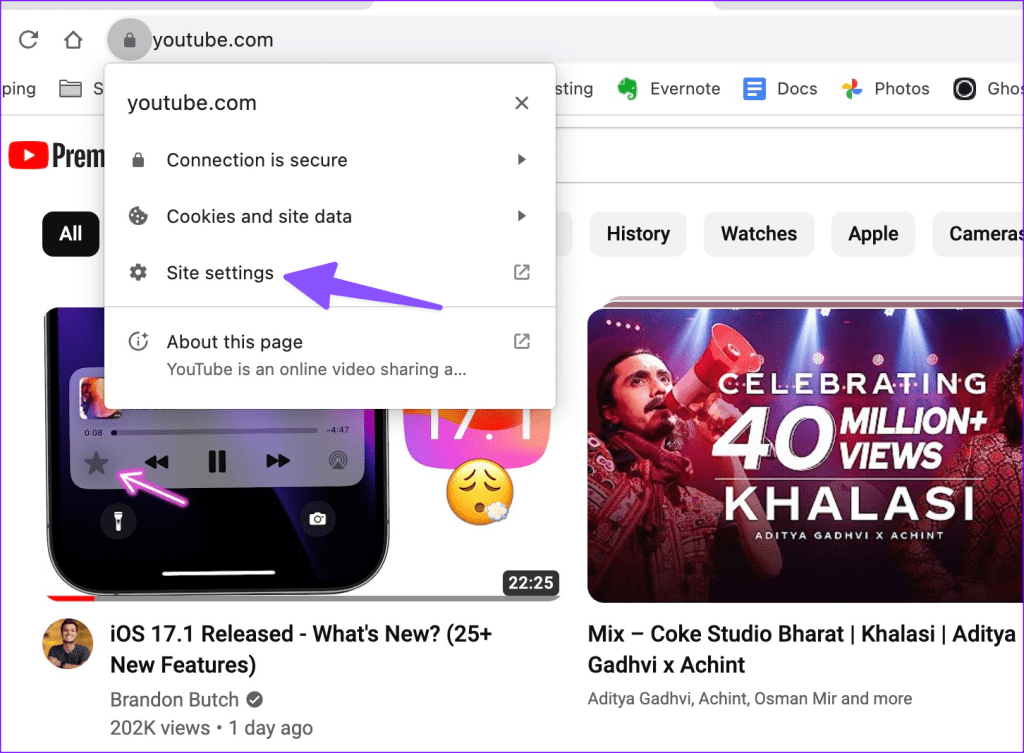
Stap 2: Open Site-instellingen. Selecteer Cache wissen.
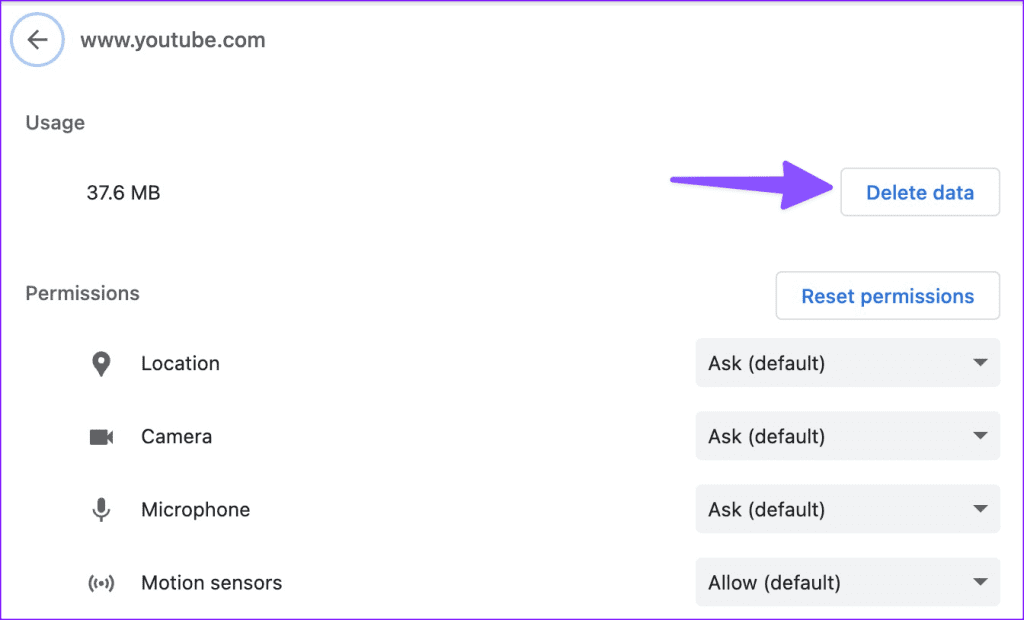
8. Gebruik een andere browser
Heeft u nog steeds problemen met de toegang tot YouTube-video's in uw voorkeursbrowser? U kunt overschakelen naar een andere browser en het opnieuw proberen. Gebruik je Google Chrome, schakel dan over naar Microsoft Edge, Firefox of Safari en speel zonder problemen YouTube-video's af.
Toegang tot uw favoriete YouTube-video's
Berichten als 'Deze video is niet beschikbaar in jouw land' kunnen je YouTube-kijkervaring bederven. Met de hierboven genoemde trucs kun je elke beperkte YouTube-video streamen. Welke oplossing werkte voor jou? Deel uw bevindingen in de reacties hieronder.